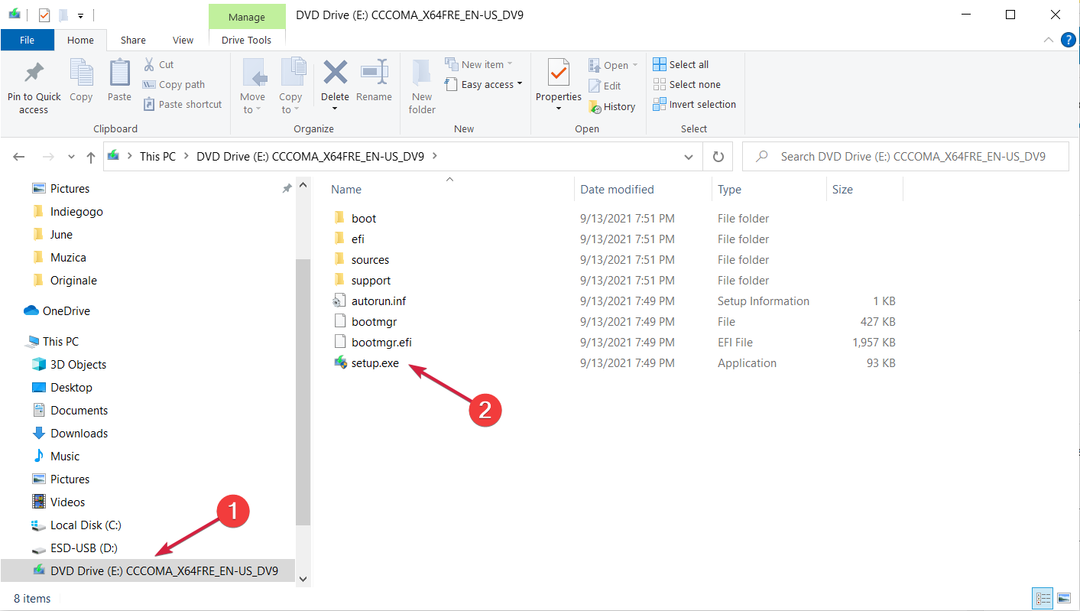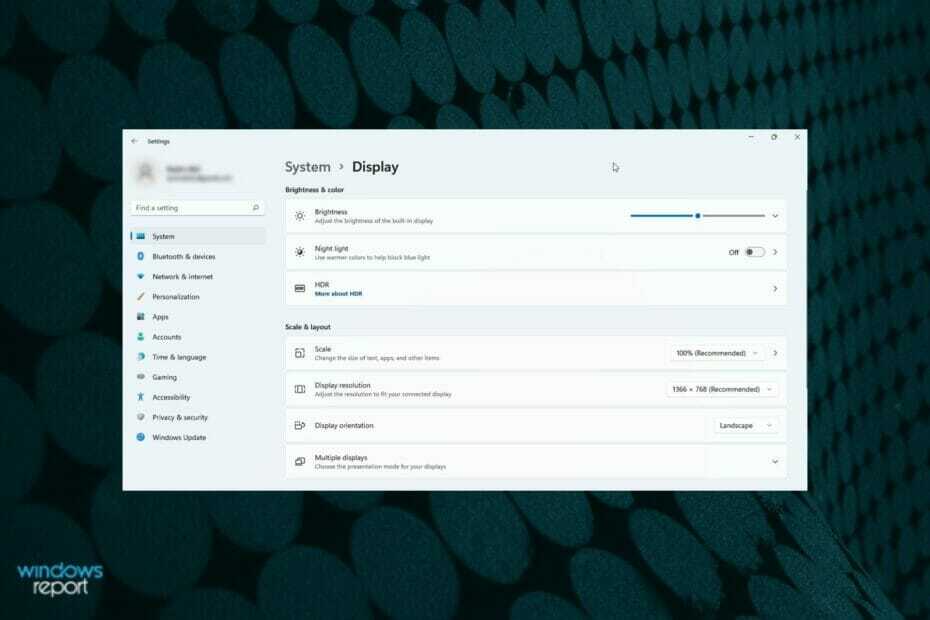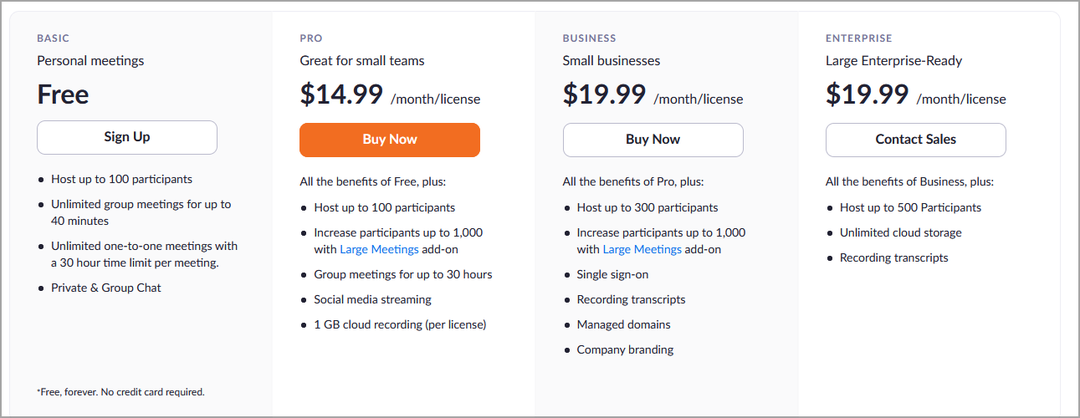- Чини се да је грешка Виндовс 11 за подешавање није успела да потврди шифру производа због недостајуће конфигурационе датотеке.
- Други узрок може бити антивирусни софтвер треће стране који омета.
- Требало би да знате да сви антивирусни софтвери не изазивају сувишне грешке.

ИксИНСТАЛИРАЈТЕ КЛИКОМ НА ДАТОТЕКУ ЗА ПРЕУЗИМАЊЕ
Овај софтвер ће поправити уобичајене рачунарске грешке, заштитити вас од губитка датотека, малвера, квара хардвера и оптимизовати ваш рачунар за максималне перформансе. Решите проблеме са рачунаром и уклоните вирусе сада у 3 једноставна корака:
- Преузмите алатку за поправку рачунара Ресторо који долази са патентираним технологијама (доступан патент овде).
- Кликните Започни скенирање да бисте пронашли проблеме са Виндовс-ом који би могли да изазову проблеме са рачунаром.
- Кликните Поправи све да бисте решили проблеме који утичу на безбедност и перформансе вашег рачунара
- Ресторо је преузео 0 читаоци овог месеца.
Корисницима који су покушали да изврше ажурирање на месту коришћењем Виндовс 11 ИСО-а представљено је обавештење о грешци Инсталација није успела да потврди шифру производа током инсталације Виндовс 11.
Ово се може десити из различитих разлога, укључујући присуство распакованог инсталационог програма у привременој фасцикли или мешање антивирусне апликације треће стране, између осталог.
Без обзира на основни проблем, ми ћемо вас провести кроз процес и показати како да релативно лако поправите дотичну поруку о грешци у овом посту. Али прво, да видимо детаљније шта је могло да изазове проблем. Пратите!
Шта је довело до тога да инсталација оперативног система Виндовс 11 није успела да потврди грешку кључа производа?
Саставили смо листу могућих узрока зашто подешавање није успело да потврди грешку кључа производа у оперативном систему Виндовс 11, међутим, имајте на уму да за ово могу бити и други узроци:
- Антивирус треће стране – Ово се дешава када антивирусни програм омета процес инсталације и као резултат тога генерише поруку о грешци. Да бисте ово решили, мораћете само да искључите антивирусни софтвер на рачунарском систему.
- Недостају конфигурациони фајлови – Како се испоставило, прва инстанца у којој се приказује обавештење о грешци је када немате критичну конфигурациону датотеку која је потребна за инсталацију на вашем рачунару. У том случају, од вас ће се тражити да поново направите конфигурациону датотеку.
- Неисправне привремене датотеке – У том случају, мораћете да користите алатку за чишћење диска на рачунару да бисте уклонили све привремене датотеке које су се накупиле на чврстом диску рачунара.
Стручни савет: Неке проблеме са рачунаром је тешко решити, посебно када су у питању оштећена спремишта или Виндовс датотеке које недостају. Ако имате проблема да поправите грешку, ваш систем је можда делимично покварен. Препоручујемо да инсталирате Ресторо, алат који ће скенирати вашу машину и идентификовати у чему је грешка.
Кликните овде да преузмете и почнете да поправљате.
Без даљег одлагања, хајде да закључимо ово са решавањем проблема да инсталација није успела да потврди грешку кључа производа у оперативном систему Виндовс 11. Пратите!
Како могу да поправим подешавање које није успело да потврди шифру производа у оперативном систему Виндовс 11?
1. Онемогућите свој антивирус
- Додирните стрелицу на траци задатака да бисте проширили иконе и кликните десним тастером миша на антивирус, а затим изаберите Аваст контрола штитова затим Онемогућите на 10 минута.

- У случају да имате инсталиран други антивирусни софтвер, можете га привремено онемогућити пратећи исте кораке као горе или сличне кораке.

Имајте на уму да сви антивирусни софтвери не изазивају проблеме са процесом активације кључа производа или било којим другим системским активностима. Један од њих је ЕСЕТ који обезбеђује висококвалитетну антивирусну и антималвер заштиту без ометања интерних процедура.
2. Направите датотеку конфигурације која недостаје
- Отворите поље за претрагу и унесите Нотепад. Кликните десним тастером миша на горњи резултат и изаберите Покрени као администратор.
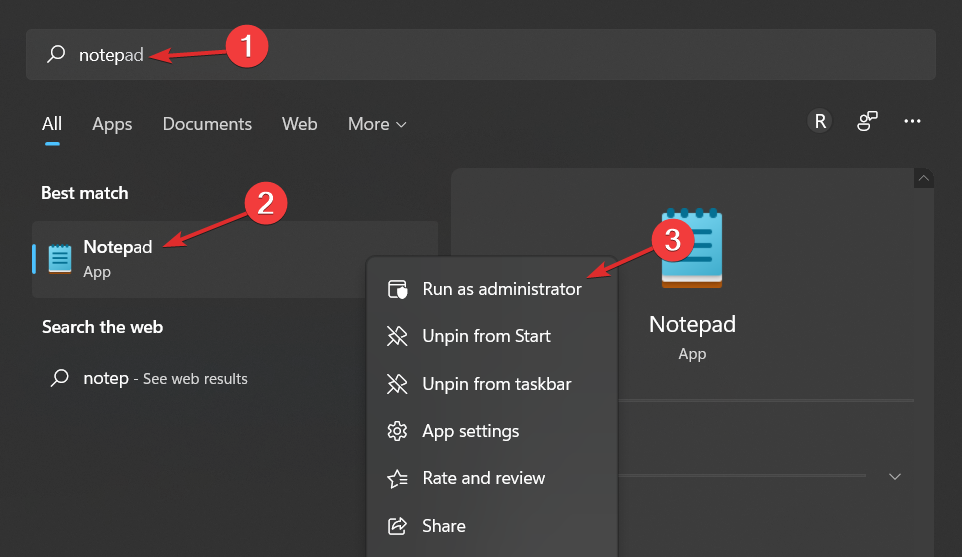
- Након тога, копирајте-налепите или унесите следећи текст унутар датотеке:
[ИД издања] [Канал] Малопродаја [ВЛ] 0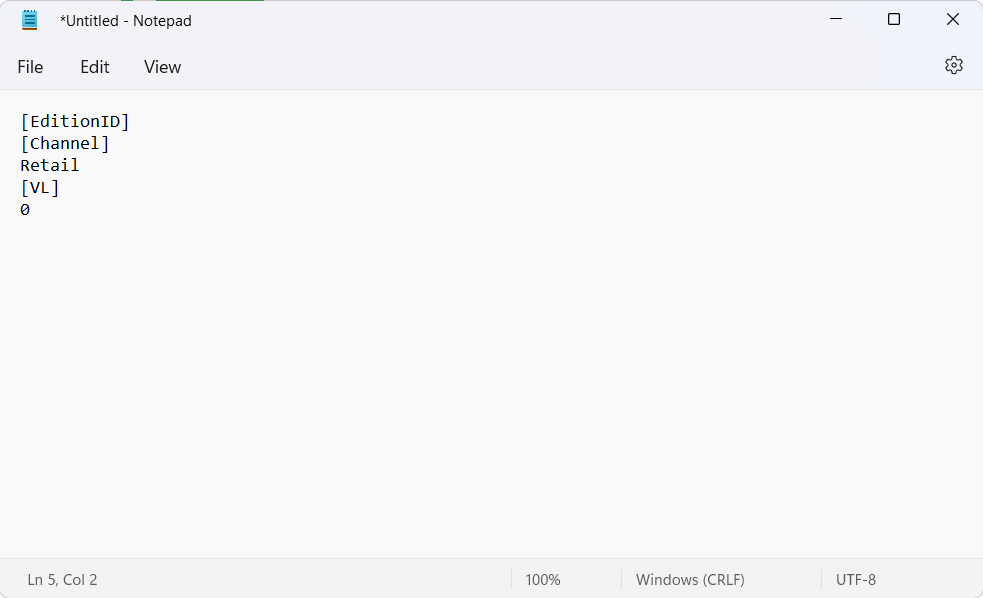
- Сада ћете морати преузмите Виндовс 11 ИСО од Мицрософт-а и распакујте фасциклу.
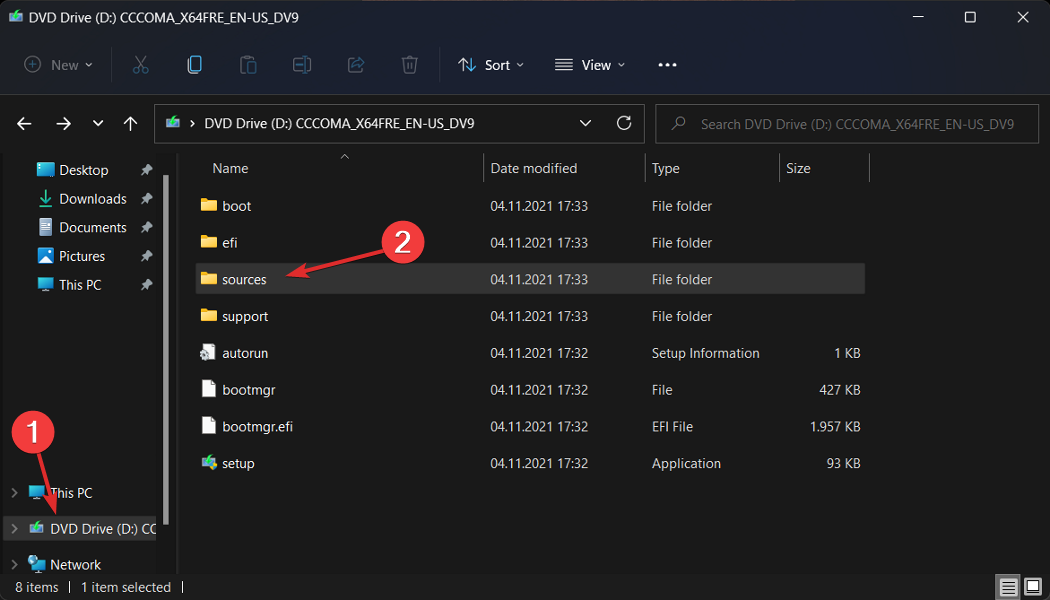
- Када то урадите, сачувајте датотеку Нотепад унутар Извори подфолдер испод Виндовс 11 ИСО фасцикле и дајте јој име еи.цфг.
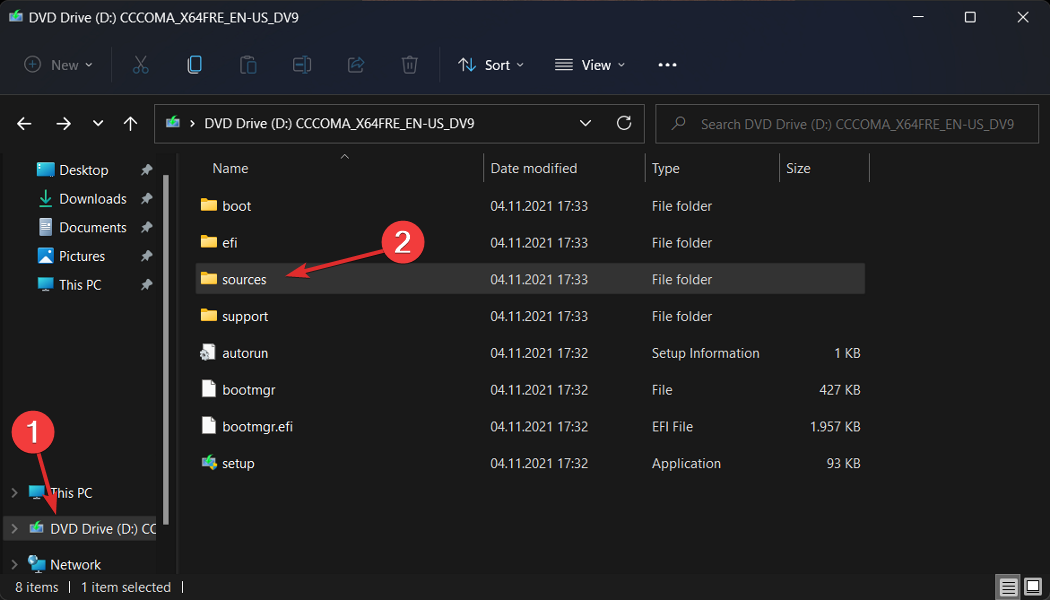
- На крају, покрените датотеку за подешавање из ИСО фасцикле и погледајте да ли се грешка и даље појављује.
- Тако можете да поправите ИСО грешку Виндовс 11
- Преузимање ИСО-а за Виндовс 11 није успело? Ево шта треба да урадите
- Поправка: монтирање ИСО датотеке не ради на Виндовс 11
3. Извршите чишћење диска
- Започните отварањем Виндовс оквир за претрагу и укуцавање Чишћење диска и приступање њему.
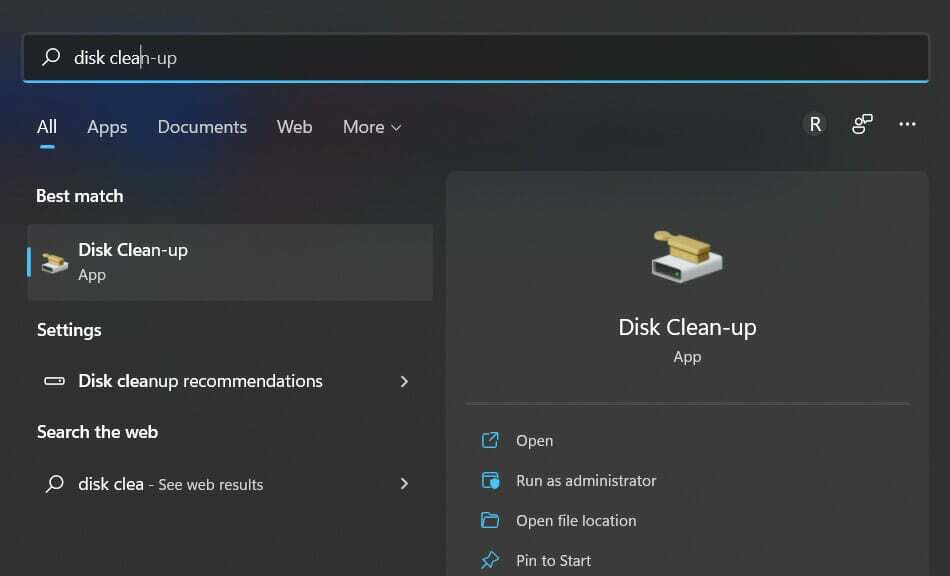
- Изаберите системски диск који треба да очистите, што је обично Ц, а затим кликните У реду како би се покренуо процес претраживања који ће тражити сувишне датотеке.
- Када је процес завршен, кликните на Очистите системске датотеке и изаберите Ц поново вози.
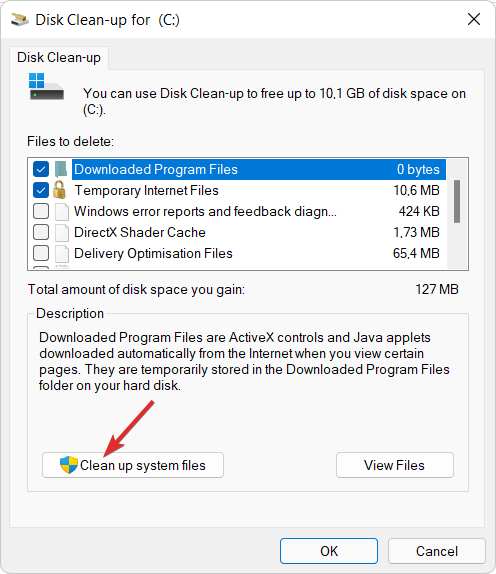
- Након што вам се покаже резултат, проверите Привремене датотеке и Тренутни интернет фајлови кутије, а затим кликните на У реду да бисте избрисали те датотеке.
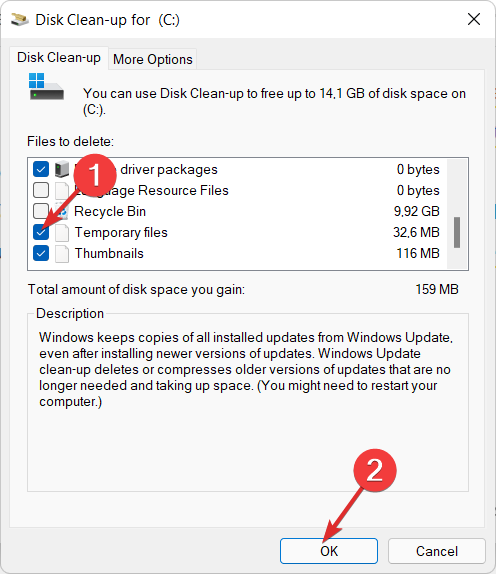
За више информација и потенцијална решења, погледајте наш пост о томе шта да радите ако не можете да активирате своју копију оперативног система Виндовс 11.
Алтернативно, погледајте како да поправите Виндовс 10/11 кључ за активацију који не ради у циљу проналажења више решења и објашњења ове грешке.
И као бонус, корисници су га сматрали корисним након што су прочитајте како да активирате Виндовс 11 на виртуелној машини. Не пропустите и то!
Да бисмо побољшали наше будуће постове, оставите нам коментар у одељку испод и реците нам шта мислите о нашим решењима. Хвала за читање!
 Још увек имате проблема?Поправите их овим алатом:
Још увек имате проблема?Поправите их овим алатом:
- Преузмите овај алат за поправку рачунара оцењено одлично на ТрустПилот.цом (преузимање почиње на овој страници).
- Кликните Започни скенирање да бисте пронашли проблеме са Виндовс-ом који би могли да изазову проблеме са рачунаром.
- Кликните Поправи све да бисте решили проблеме са патентираним технологијама (Ексклузивни попуст за наше читаоце).
Ресторо је преузео 0 читаоци овог месеца.